
КАТЕГОРИИ:
Архитектура-(3434)Астрономия-(809)Биология-(7483)Биотехнологии-(1457)Военное дело-(14632)Высокие технологии-(1363)География-(913)Геология-(1438)Государство-(451)Демография-(1065)Дом-(47672)Журналистика и СМИ-(912)Изобретательство-(14524)Иностранные языки-(4268)Информатика-(17799)Искусство-(1338)История-(13644)Компьютеры-(11121)Косметика-(55)Кулинария-(373)Культура-(8427)Лингвистика-(374)Литература-(1642)Маркетинг-(23702)Математика-(16968)Машиностроение-(1700)Медицина-(12668)Менеджмент-(24684)Механика-(15423)Науковедение-(506)Образование-(11852)Охрана труда-(3308)Педагогика-(5571)Полиграфия-(1312)Политика-(7869)Право-(5454)Приборостроение-(1369)Программирование-(2801)Производство-(97182)Промышленность-(8706)Психология-(18388)Религия-(3217)Связь-(10668)Сельское хозяйство-(299)Социология-(6455)Спорт-(42831)Строительство-(4793)Торговля-(5050)Транспорт-(2929)Туризм-(1568)Физика-(3942)Философия-(17015)Финансы-(26596)Химия-(22929)Экология-(12095)Экономика-(9961)Электроника-(8441)Электротехника-(4623)Энергетика-(12629)Юриспруденция-(1492)Ядерная техника-(1748)
Фильтры, сортировка и запросы
|
|
|
|
Основные различия между применением фильтрации и сортировки и использованием запросов состоят в следующем:
· фильтрация и сортировка выполняются быстрее, чем запросы.;
· фильтры и условия сортировки хранятся временно. Запрос можно сохранить на диске и использовать в дальнейшем;
· фильтры и сортировка применяются только к активной таблице или форме. Запрос может базироваться на нескольких таблицах и других запросах, причем необязательно, чтобы они были открыты.
Запрос можно создать вручную или с помощью мастера. При этом создается выражение, описывающее критерий, которому должны соответствовать данные в указанных таблицах. В результате выполнения запроса записи, отвечающие заданным условиям, отобразятся в табличном виде.
Руководство по созданию запросов:
Для создания запросов на выборку нужно сделать следующие шаги:
1. На вкладке «Создание» выбрать конструктор запросов:

2. В появившемся диалоговом окне выбрать таблицу (или запрос) в качестве источника данных:

Источник данных выбирается простым выделением нужной таблицы (или запроса) и нажатием кнопки «Добавить». После того, как все
необходимые таблицы (или запросы) выбраны, нажмите кнопку «Закрыть».
3. В меню перейдите на вкладку «Конструктор» и выберите тип запроса «Выборка»:

4. Указать необходимые поля в конструкторе, отвечающие запросу. Это можно осуществить следующими способами:

а) двойной щелчок левой кнопкой мыши по полю в таблице (или запросе):
б) перемещение нужного поля из источника данных в Конструктор;
в) непосредственная работа в Конструкторе: сначала выбор источника данных в списке, потом поля: 
5. Указать условия, которым должны отвечать записи, чтобы быть отобранными в запросе – поле «Условие отбора».
6. Поставить флажки на тех полях, записи которых нужно вывести на экран – поле «Вывод на экран».
7. Запустить на проверку правильности запроса. Для этого на панели меню достаточно нажать кнопку «Выполнить»: 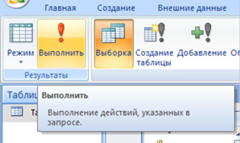
8. В случае неудачи вернуться в режим конструктора, нажав на кнопку,
и исправив условия отбора или источник данных.
Иначе в пункт 9. 
9. Сохранить запрос, нажав правой кнопкой по вкладке запроса и введя имя запроса.
|
|
|
|
|
Дата добавления: 2015-06-26; Просмотров: 530; Нарушение авторских прав?; Мы поможем в написании вашей работы!